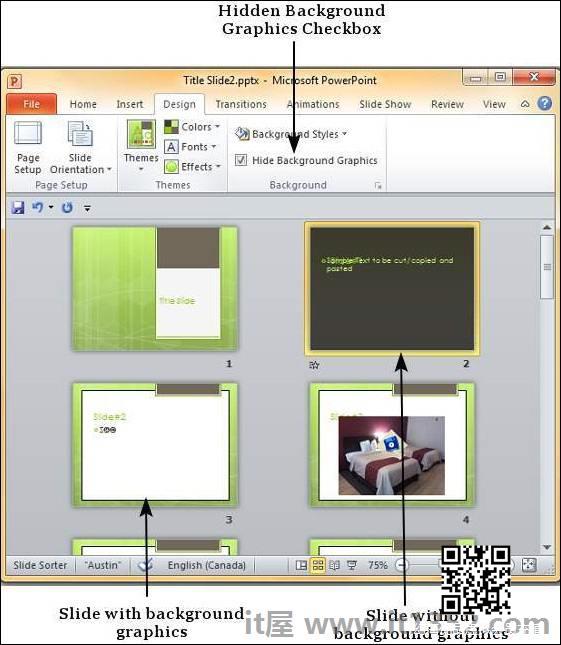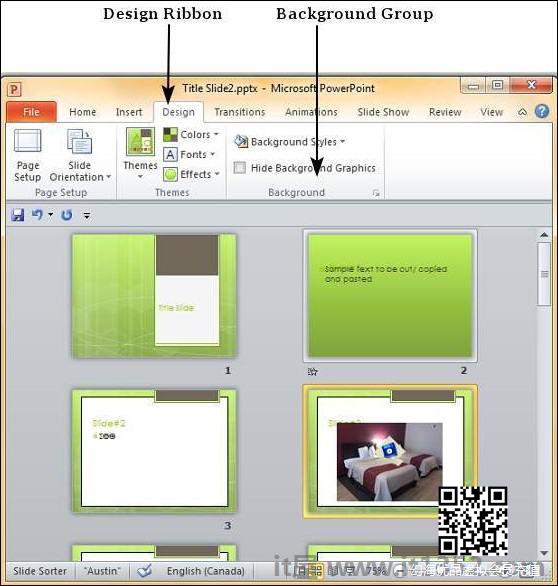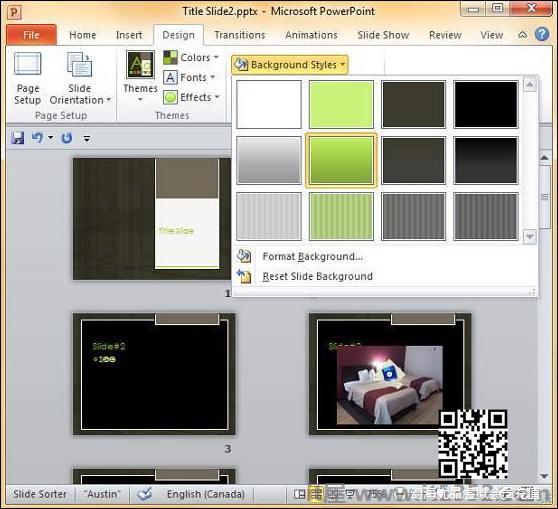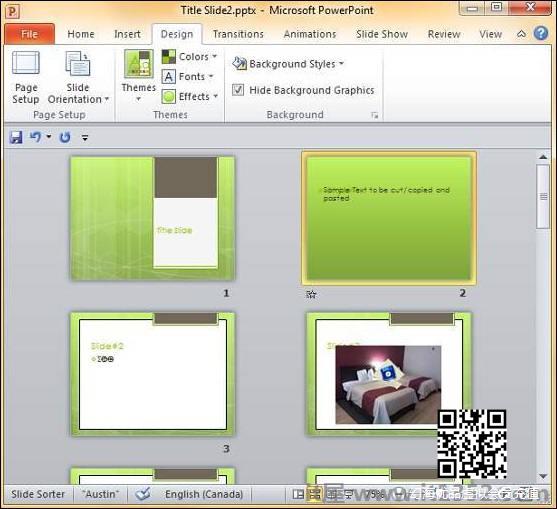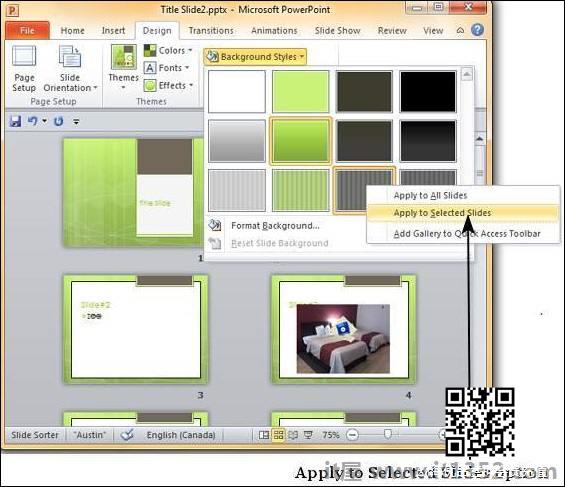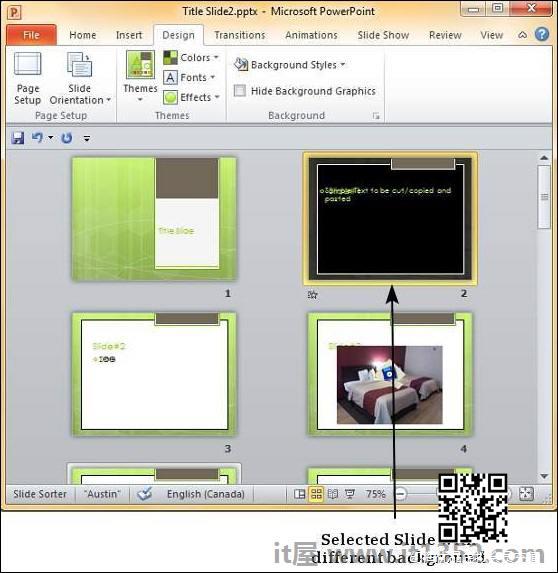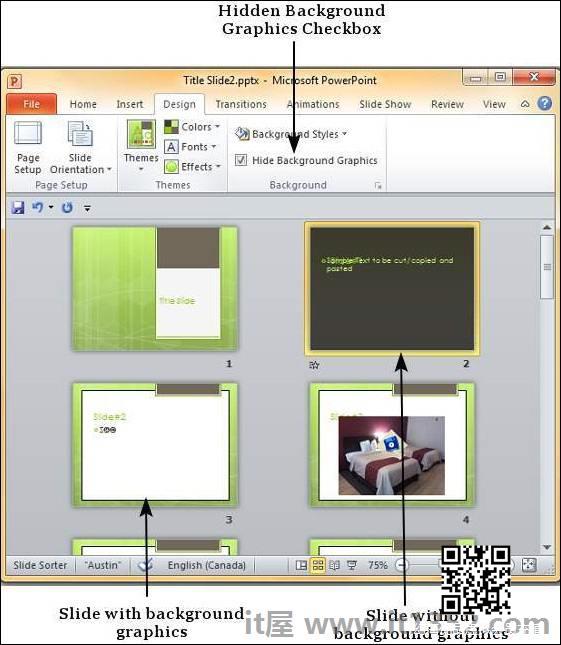在Powerpoint 2010中设置背景 - 从简单和简单的步骤开始学习Powerpoint,从基本到高级概念,包括开放式新演示,入门,浏览Windows,Backstage视图,创建,保存,评论演示,添加新幻灯片,在框中添加文本等示例,新文本框,幻灯片注释,幻灯片编号,页眉和页脚,删除现有幻灯片,重新排列幻灯片,管理部分,使用轮廓,Powerpoint侧栏,演示文稿视图,设置背景,幻灯片方向,保存,审阅和演示文稿翻译,运行幻灯片放映,键盘快捷键,获取上下文帮助,编辑演示文稿,复制和粘贴,查找和替换内容,撤消编辑的更改,拼写检查,内容翻译,设置语言类型,复制内容,特殊字符,幻灯片放大,格式,打印演示文稿和工作表,字体管理,设置文本字体,文本修饰,更改文本案例,大小,颜色,文本对齐,缩进段落,S et Line Spacing,Borders and Shades,使用Slide Master,保存设计模板,添加图片以幻灯片,编辑,添加图片格式,插入屏幕截图,添加形状以幻灯片,音频和视频,编辑,格式化添加的形状,向形状添加文本,排列形状/图像,分组/取消组合对象,添加和格式化表格,图表,图形,SmartArt,添加和预览动画,过渡,创建PDF,视频,图像文件,打印,包装演示文稿,广播幻灯片放映,设置文档密码,电子邮件幻灯片。
由于PowerPoint是一个基于设计的程序,背景是提高幻灯片美学和可读性的有效方法. PowerPoint中的主题帮助选择默认情况下的背景,因此每次更改主题时,都会自动设置默认背景.主题不仅包括背景,因此您可以在更改默认背景时保留主题的其他方面.
以下是在PowerPoint中应用背景的步骤.
第1步 : 在设计功能区中,在背景组下,单击背景样式命令.
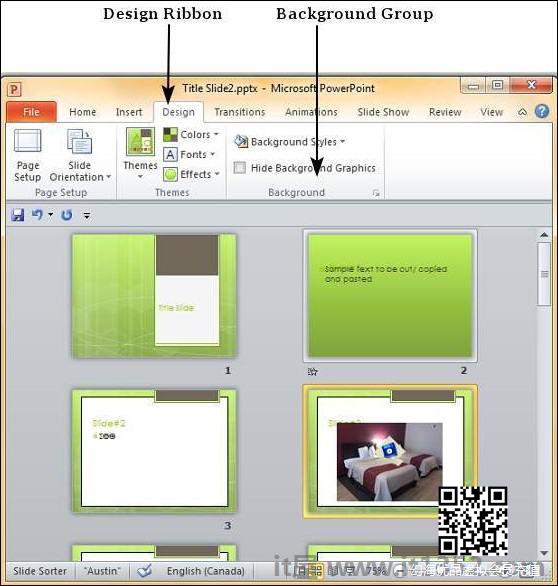
第2步 : 选择一种适合您要求的背景样式.
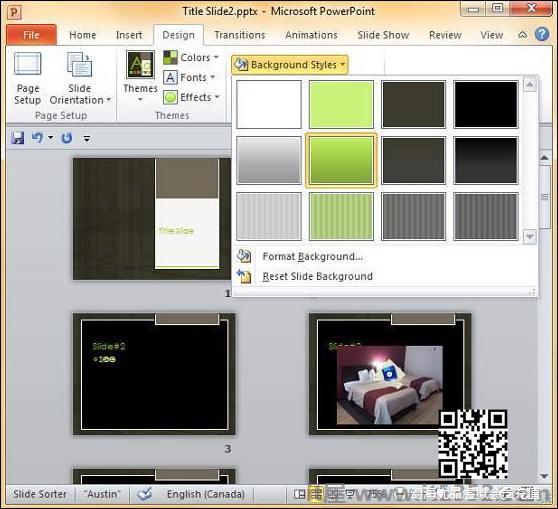
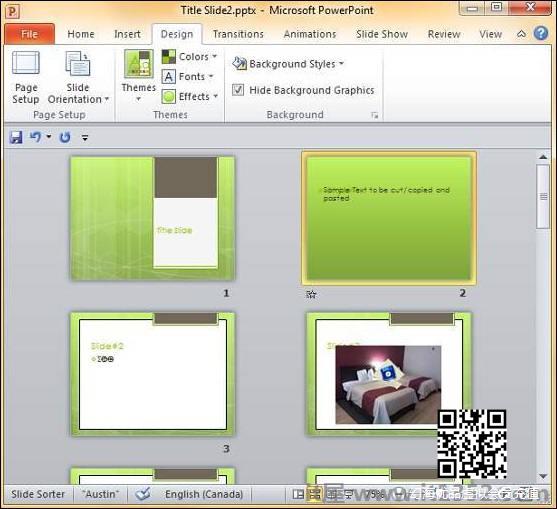
第3步 : 要编辑特定幻灯片的背景,请右键单击所需的背景幻灯片,然后选择"应用于所选幻灯片".
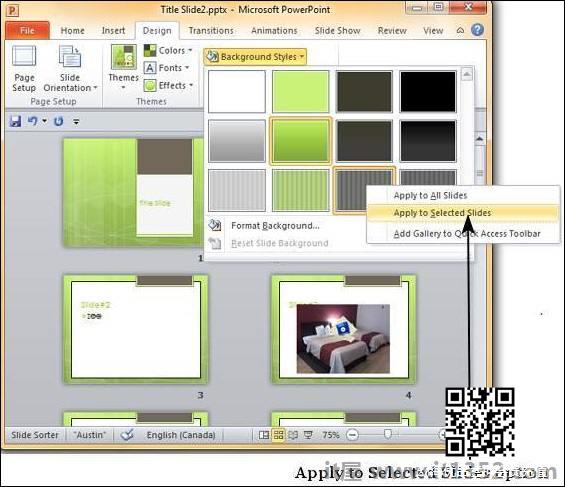
第4步 : 选定的幻灯片现在具有新的背景.
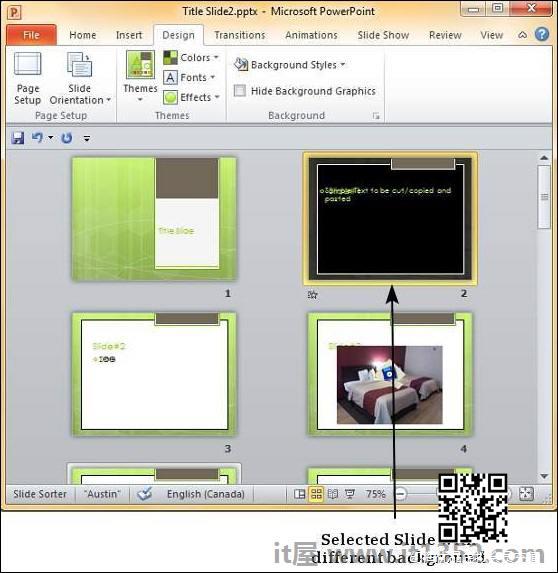
幻灯片背景中的图形可能会分散您对实际内容的注意力,在这种情况下,您可以隐藏图形并保留简单的背景,直到您完成内容处理.为此,请选择幻灯片并选中"隐藏背景图形"复选框.